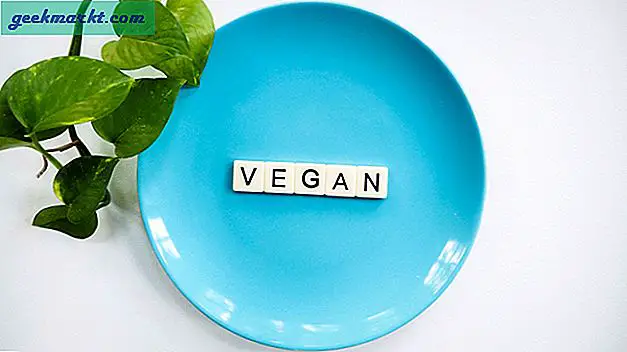Telkens wanneer u uw browser inschakelt en een paar websites bezoekt, worden enkele gegevens in uw browser opgeslagen in de vorm van een cookie. Dit zijn kleine, nauwelijks waarneembare bestanden, die informatie over verschillende websites en uw surfgedrag bijhouden. Terwijl ze uw gewoonten onthouden, is elke webpagina op maat gemaakt voor uw behoeften. Wegens cookies kunnen webpagina's zich mogelijk herinneren of u bent ingelogd of waarop u tijdens uw vorige bezoek hebt geklikt.
De suggesties die u op Facebook krijgt, kunnen bijvoorbeeld worden aangepast aan uw browsegeschiedenis. Ik heb bijvoorbeeld gemerkt dat als ik een winkelwebsite bezoek, ik vrijwel onmiddellijk advertenties met betrekking tot de site te zien krijg, of producten die gerelateerd zijn aan de items die ik zojuist heb bekeken. Deze advertenties zijn ingeschakeld vanwege cookies van derden.
Gelukkig voor jou duren niet alle cookies voor altijd. Sommige verdwijnen automatisch, vanwege een lange inactiviteitsperiode of omdat ze een vervaldatum hebben. Als u vindt dat cookies opslaan niet iets is dat u wilt toestaan, kunnen ze worden uitgeschakeld. Lees verder om te ontdekken hoe u dit kunt doen voor de Chrome-webbrowser.
Stapsgewijze handleiding voor het blokkeren van cookies van derden in Chrome
Dankzij de eenvoud van de Chrome-browser is het heel eenvoudig om de cookies uit te schakelen (of te blokkeren). Open eerst de browser en klik op het menupictogram in de rechterbovenhoek, naast de adresbalk. Als u erop klikt, krijgt u een vervolgkeuzemenu. Selecteer daar de optie Instellingen .
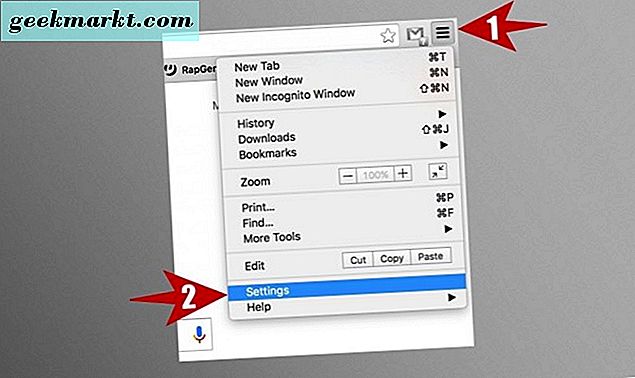
Met deze zet opent u de pagina met Chrome-instellingen. Als het eenmaal is geopend, scrolt u omlaag totdat u de optie ' Geavanceerde instellingen weergeven ' ziet. Klik erop om meer opties te krijgen.
Klik op het tabblad Privacy op de instellingen voor inhoud om een pop-upmenu te openen. 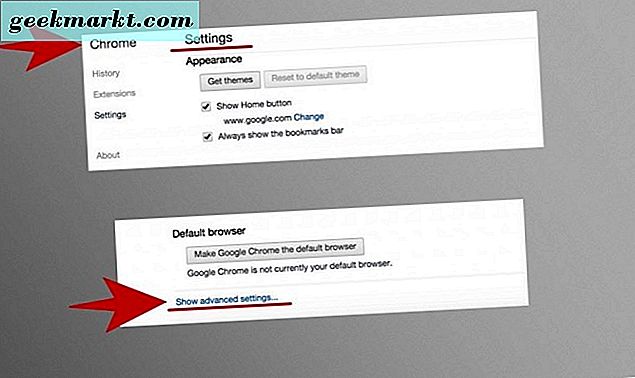
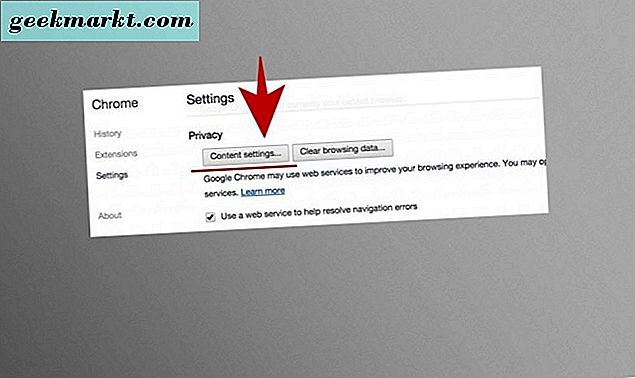
Het pop-upmenu biedt u verschillende instellingenpunten, zowel gerelateerd als niet gerelateerd aan cookies. De eerste zal Cookies zeggen, waaronder je verschillende opties zult zien. Wat u moet doen is degene vinden die zegt: " Blokkeer cookies van derden en sitegegevens ". De volgende stap is om het kleine vakje ervoor te controleren en vervolgens op de knop Gereed in de rechteronderhoek te klikken om uw keuze op te slaan.
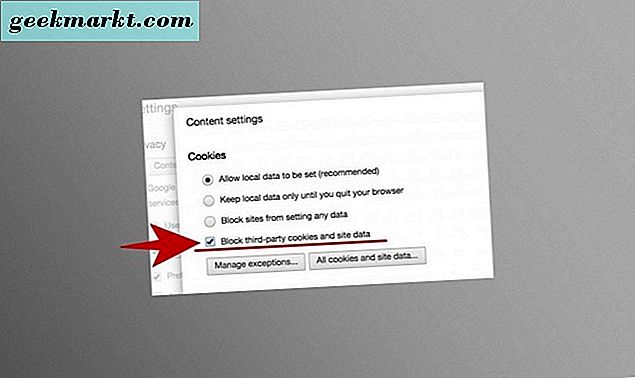
Als er enkele websites zijn waarvan u uw browsergeschiedenis wilt onthouden, kunt u voor een eenvoudigere toegang enkele uitzonderingen instellen. Deze websites kunnen nog steeds cookies opslaan op uw harde schijf. De manier om dit te doen is door te klikken op de knop " Uitzonderingen beheren ..." onder Cookies van derden en sitegegevens blokkeren.
Hierdoor wordt een nieuw pop-upmenu geopend, waarin u het websiteadres kunt typen en kunt kiezen of de cookies moeten worden gewist bij afsluiten, toegestaan of geblokkeerd. Als u klaar bent, vergeet dan niet om op Gereed te klikken en uw instellingen op te slaan.
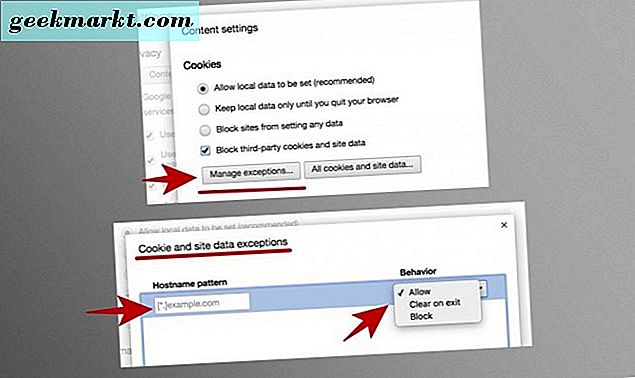
Zodra u al deze stappen doorloopt, zijn de cookies van derden niet meer. Zoals u kunt zien, is het een zeer eenvoudig en snel proces.